Hello Sob . . .
Pada kesempatan kali ini saya akan sedikit berbagi tentang cara mengubah font default windows 10 dengan sangat mudah dan simple, sebenernya sangat mudah untuk mengubahnya.
Ikuti aja langkah dibawah ini, dijamin inshaallah gak akan ribet hehe.
Makanya kita harus Restart terlebih dahulu laptop/pc kita untuk melihat hasilnya. Trullala :) :)
Sekian Tutorial Kali ini.
See You Next Time.
Pada kesempatan kali ini saya akan sedikit berbagi tentang cara mengubah font default windows 10 dengan sangat mudah dan simple, sebenernya sangat mudah untuk mengubahnya.
Ikuti aja langkah dibawah ini, dijamin inshaallah gak akan ribet hehe.
- Pertama download font yang akan sobat gunakan atau bisa jugak menggunakan font yang sudah ada di system windows 10, seperti halnya "Seago Print" dan lain-lain, tetapi disini saya memakai font yang sudah saya download (Cool Jazz Reguler).
- Yang kedua copy-paste font(.ttf/.otf) yang sudah kita download ke dalam folder font di partisi C *Local disk C => Windows => Fonts*
- Setelah itu buka text editor(NotePad), kemudian Copy-Paste script berikut ini kedalam text editor sobat
Windows Registry Editor Version 5.00
[HKEY_LOCAL_MACHINE\SOFTWARE\Microsoft\Windows NT\CurrentVersion\Fonts]
"Segoe UI (TrueType)"=""
"Segoe UI Bold (TrueType)"=""
"Segoe UI Bold Italic (TrueType)"=""
"Segoe UI Italic (TrueType)"=""
"Segoe UI Light (TrueType)"=""
"Segoe UI Semibold (TrueType)"=""
"Segoe UI Symbol (TrueType)"=""
[HKEY_LOCAL_MACHINE\SOFTWARE\Microsoft\Windows NT\CurrentVersion\FontSubstitutes]
"Segoe UI"="ENTER-NEW-FONT-NAME"
- Nah setelah itu simpan file tersebut sesuai dengan keinginan sobat dengan Extensi .reg seperti cotoh : cooljazz.reg dengan cara Ctrl+S, disini saya simpan di local D.
- kemudian jalankan/double klik file tersebut, nah jika muncul notifikasi sebagai berikut pilih YES. kemudian *Oke*
Makanya kita harus Restart terlebih dahulu laptop/pc kita untuk melihat hasilnya. Trullala :) :)
Sekian Tutorial Kali ini.
See You Next Time.
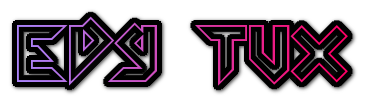






No comments:
Post a Comment